2025-05-19 12:55:20来源:sxtmmc 编辑:佚名
在使用电脑的过程中,amd显卡驱动黑屏是一个令人头疼的问题。不过别担心,下面为大家详细介绍几种解决方法。
检查硬件连接
首先,要确保显卡与电脑的连接稳固。查看显卡的电源线是否插好,显卡与显示器之间的连接线是否正常连接,如有松动,重新插紧。有时候硬件接触不良会导致黑屏现象,通过简单的检查和重新连接,可能就解决了问题。
进入安全模式卸载驱动
如果黑屏前刚更新了显卡驱动,很可能是新驱动与系统不兼容。此时可尝试进入安全模式卸载驱动。重启电脑,在开机过程中不断按f8键,进入安全模式选项,选择“带网络连接的安全模式”。进入系统后,右键点击“此电脑”,选择“管理”,在“设备管理器”中找到“显示适配器”,展开后右键点击amd显卡驱动,选择“卸载设备”,勾选“删除此设备的驱动程序软件”,然后重启电脑。
回滚驱动程序
若之前安装过能正常使用的显卡驱动版本,可尝试回滚驱动。在“设备管理器”中找到amd显卡驱动,右键点击选择“属性”,在弹出的属性窗口中切换到“驱动程序”选项卡,点击“回滚驱动程序”按钮,按照提示操作即可。回滚驱动可以恢复到之前稳定的版本,解决因更新驱动导致的黑屏问题。
重新安装驱动
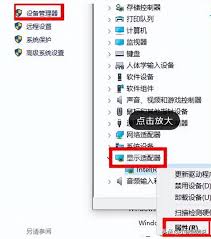
到amd官方网站下载与显卡型号匹配的最新稳定版驱动程序。下载完成后,在安全模式下运行安装程序,按照提示逐步完成驱动的安装。安装过程中注意关闭其他不必要的程序,避免干扰安装。安装完成后重启电脑,看黑屏问题是否解决。
检查系统更新
有时候系统存在漏洞也可能导致与显卡驱动冲突,从而引发黑屏。打开“设置”,选择“更新和安全”,点击“检查更新”,安装可用的系统更新,然后再看看显卡驱动是否还会出现黑屏情况。
显卡过热处理
显卡过热也可能导致黑屏。检查显卡散热器是否正常运转,清理散热器上的灰尘。可以使用压缩空气罐对着散热器吹,去除灰尘。如果问题依旧,考虑为显卡安装额外的散热设备,如显卡散热器或水冷系统,以保证显卡在正常温度范围内工作。
通过以上这些方法,相信能有效解决amd显卡驱动黑屏的问题,让你的电脑恢复正常使用。

系统工具
4.45M
下载
新闻阅读
5.14 MB
下载
新闻阅读
38Mb
下载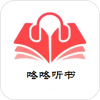
新闻阅读
19.9 MB
下载
影音播放
25.0 MB
下载
商务办公
53.6MB
下载
社交聊天
98.8 MB
下载
趣味娱乐
25.86MB
下载
新闻阅读
36Mb
下载
生活服务
48.8MB
下载